局域网共享打印机需要用户名和密码怎么处理?
建立局域网不仅能够方便用户共享文件、资料,连打印机也能共享了。但是有用户在连接共享打印机的时候收到提示需要输入用户名和密码,这是什么情况?明明电脑和打印机驱动都没有设置密码,也没有开启防火墙,我们要怎么修复这个问题呢?下面就来看看详细的内容吧。

更新日期:2023-03-09
来源:系统部落
打印机是办公室内必不可少的设备,为了提高大家的打印效率,通常会给打印机设置共享,这样大家在自己的电脑上就能设置打印了。那么怎么连接局域网内的打印机?下面小编要教大家的就是连接共享打印机的方法步骤啦,非常简单。
连接共享打印机的方法
1、打开电脑左下角【开始】图标。
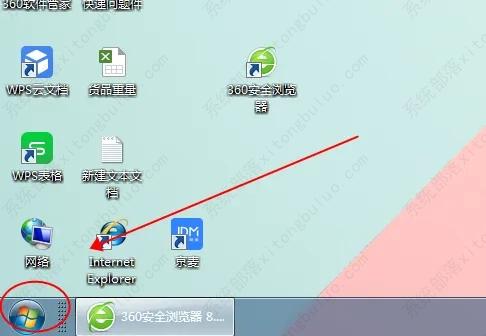
2、选择【设备和打印机】。
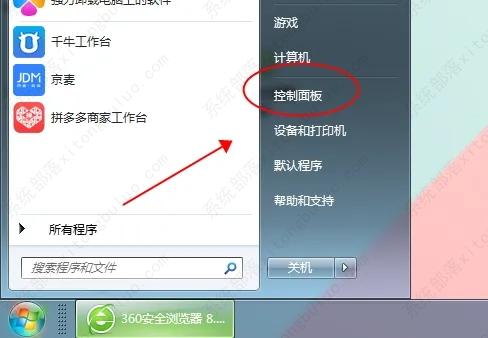
3、在弹出的界面选中【添加打印机】。

4、在打印机向导里面选中第二项【网络打印机或连接到其他计算机的打印机】。
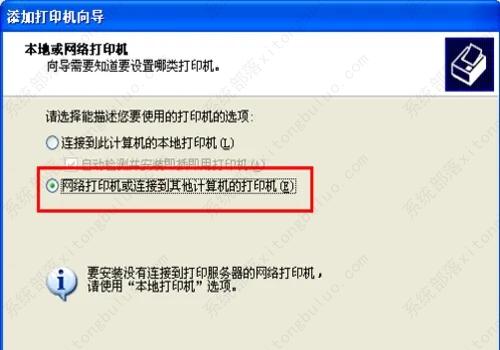
5、在弹出的界面选中【浏览打印机】。

6、搜索过后,会显示局域网当中的所有工作组(截图蓝色方框),点击工作组,会显示该工作组下的打印,打印机的命名方式为【\\计算机名字\打印机型号】。
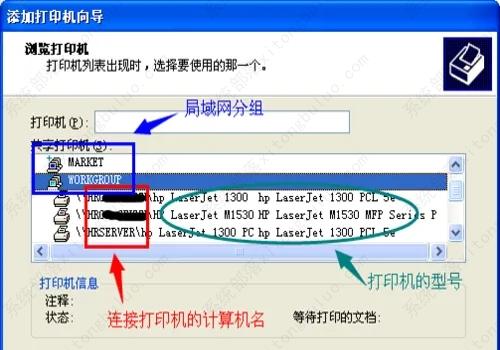
7、选中你要连接的打印机,点击下一步,此时可能出现“没有响应”的假死状态,耐心等候,这是在安装驱动。过几分钟就ok了。

局域网共享打印机需要用户名和密码怎么处理?
建立局域网不仅能够方便用户共享文件、资料,连打印机也能共享了。但是有用户在连接共享打印机的时候收到提示需要输入用户名和密码,这是什么情况?明明电脑和打印机驱动都没有设置密码,也没有开启防火墙,我们要怎么修复这个问题呢?下面就来看看详细的内容吧。

局域网中看不到其他计算机怎么办?
在办公的时候经常会在局域网内共享电脑文件或文件夹,传输速度快且安全。但是有小伙伴说自己在局域网内找不到其它计算机,这是怎么回事?今天小编就给大家带来了详细的解决办法,快来瞧瞧吧。

红警ipx协议怎么安装?红警局域网联机安装ipx协议
有游戏玩家想要在电脑上联机玩红警,却发现该游戏需要安装ipx协议,windows7系统中并没有提供相应的协议支持。那红警局域网联机怎么设置安装ipx协议呢?下面就来看看详细的操作步骤,希望能够帮到大家。

共享打印机找不到网络路径的解决方法!
打印机是我们经常使用的打印工具,最近有用户在使用共享打印机的时候,发现找不到网络路径,这是怎么一回事呢?这个时候不要慌,打开电脑看看是否开启guest帐户,防火墙是否关闭,如果还没有解决这个问题,那么一起来看看下面的解决方法。
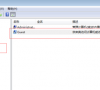
连接共享打印机提示没有权限使用网络资源的解决办法
我们在使用共享打印机的时候,可能会遇到一些错误提示导致打印机不能使用,比如“无法访问。你可能没有权限使用网络资源。请与这台服务器的管理员联系”,收到这种提示我们要如何处理呢?下面小编就给大家带来打印机共享无法访问没有权限的解决方法。

连接共享打印机需要用户名和密码怎么设置?
我们在连接打印机的时候都会设置账号密码,如果不设置用户名和密码,可能会导致不需要的其他用户连接进来,那么连接共享打印机需要用户名和密码怎么设置呢,其实修改guest账户就可以了。

连接共享打印机需要用户名和密码的具体设置教程
很多企业会设置局域网,在同一局域网内不仅可以共享文件或资料,打印机等设备也能共享了。共享打印机时,如果不设置用户名和密码,可能会导致不需要的其他用户连接进来,那么连接共享打印机需要用户名和密码怎么设置?其实修改guest账户就可以了。

多台电脑共享打印机怎么设置?多台电脑共享打印机的方法
多台电脑共享打印机怎么设置?打印机是计算机的输出设备之一,用于将计算机处理结果打印在相关介质上。现在电子商务家庭越来越离不开打印机了。想要打印东西就得连接电脑。那么电脑怎么连接打印机呢?下面,小编给大家带来了多台电脑共享打印机的方法,具体的下面一起来看看吧。

共享打印机找不到网络路径怎么办?
打印机是我们经常要使用的工具,但是最近有很多小伙伴在共享打印机的时候,发现找不到网络路径,这是怎么一回事呢?这个时候不要慌,打开电脑看看是否开启guest帐户,防火墙是否关闭,如果还没有解决这个问题,那么一起来看看下面的解决方法。

连接共享打印机提示Windows无法连接到打印机怎么办?
用户在连接共享打印机的时候出现提示Windows无法连接到打印机,这是怎么回事?很多办公室用户都在咨询这个问题,下面小编就来给大家分享一下解决的办法。

打印机连接、共享打印机出现连接失败,0x0000011b、用户禁用问题
办公室打印机多半都是用共享的方式来进行多台打印机的连接方式,但是在连接的时候经常会遇到很多问题,下面小编就把我自己遇到的一些问题以及解决方案提供给大家,以供参考。

连接共享打印机出现0x000000bcb问题的解决方法
我们在使用共享打印机的时候经常会遇到各种连接错误问题,以win7为例,在局域网中,安装共享打印机时,会出现安装失败,打开详细信息显示为0x000000bcb,重新安装也不行,下面一起来看看详细的操作方法吧!

解决共享打印机出现0x00000709错误代码问题的方法!
最近有用户在连接打印机的时候,遇到了连接错误,提示错误代码0x00000709,不知道该如何解决,下面小编为大家带来解决方法介绍,希望能帮到大家!

共享打印机突然出现错误0x00000709解决方法(亲测可用)
最近有用户反应之前打印机还是好用的,恰好将我的电脑和打印机搬走用了,然后回来后重新共享就连接不上了。
